Beispielbericht mit Formeln
Abbildung -5 zeigt die Verwendung von Formeln, mit denen Daten für das Jahr zusammengefasst werden.
Abbildung -5 Formel, mit der Daten für das Jahr zusammengefasst werden
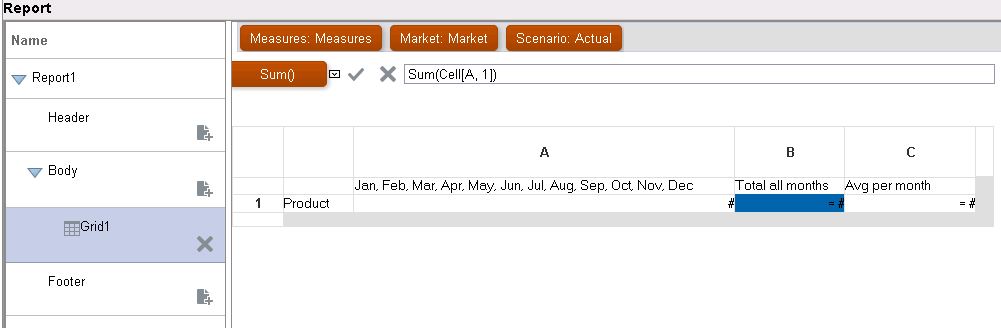
Der Bericht, der sich aus dieser Formel ergibt, enthält Folgendes:
-
Die monatlichen Gesamtzahlen der Product-Dimension
-
Eine Summe für alle Monate, berechnet mit der Funktion
Sum -
Ein Durchschnittsbetrag pro Monat, berechnet mit der Funktion
Avg
So erstellen Sie dieses Beispiel mit Financial Reporting Web Studio:
-
Erstellen Sie ein Raster, und legen Sie "Product" als Zeile und "Year" als Spalte fest.
-
Doppelklicken Sie auf "Year", um die Elementauswahl zu öffnen.
-
Fügen Sie alle 12 Monate in den ausgewählten Bereich ein, und entfernen Sie "Year".
-
Fügen Sie zwei Formelspalten ein: eine Spalte für den Jahresgesamtbetrag und eine weitere für den monatlichen Durchschnittsbetrag.
In diesem Beispiel gilt:
-
Die erste Formelspalte, die nicht zu den Monaten des Year-Elements zählt, enthält die Funktion
Sum, die die Zahlen für jeden Monat addiert. Da alle Monate in einer Zelle definiert sind, wird diese Zellenposition referenziert.Die Formel lautet:
Sum(Cell[A1]) -
In der zweiten Formelspalte wird der Durchschnitt der Monate für das Year-Element berechnet. Da ein Jahr aus 12 Monaten besteht, addiert die Funktion
Avgalle Monatssummen und dividiert den Gesamtbetrag durch 12.Die Formel lautet:
Average(Cell [A,1])
Grundsätzlich stehen zwei Möglichkeiten zur Verfügung, um eine Datenformel in einem Raster oder in einer Zeilen-, Spalten- oder Zellenformel anzugeben:
-
Zeile/Spalte - Eine Formel auf die gesamte Zeile oder Spalte relativ zu jeder Zelle in dieser Zeile oder Spalte anwenden.
Um die Formel zu definieren, wählen Sie die Kopfzeile der Formelzeile oder -spalte aus, um die gesamte Zeile oder Spalte zu markieren. Geben Sie dann die Formel in die Formelleiste ein. Zeilen-/Spaltenformeln bieten gewisse Vorteile im Hinblick auf die Performance.
-
Zelle - Eine Formel nur auf Zellen in einer Formelzeile oder -spalte anwenden.
Um die Formel zu definieren, wählen Sie die Zelle und dann Benutzerdefinierte Formel verwenden in den Zelleneigenschaften aus. Geben Sie anschließend die Formel in die Formelleiste ein.
Wenn die Zelle die Schnittmenge einer Formelzeile und Formelspalte ist, können Sie auswählen, ob die Zeilenformel oder die Spaltenformel als Zellenformel verwendet werden soll. Weitere Informationen finden Sie unter Berechnungen auf Zellenebene durchführen.
Wenn sich eine Formel in jeder Zelle einer Zeile oder Spalte wiederholt, verwenden Sie eine Zeilen-/Spaltenformel. Wenn unterschiedliche Formeln für jede Zelle ausgeführt werden, verwenden Sie eine Zellenformel.